最近、3CXは新しいホスティングを認定しました-仮想PBXエンティティをインストールするためのAmazon Lightsail。
Amazon Lightsailは、Amazon AWSの簡素化された安価なバージョンです。 3CXを使用した仮想サーバーの起動は、より少ない労力で、より安価に、すべてを含めて可能になりました。
任意の容量のPBXを
起動するのに適したVPSサーバーの既製の構成がいくつかあります。 たとえば、1か月あたり5ドルの1 GBのRAMの構成。 8〜16の同時通話のインストールに適しています。 10ドルの構成は、最大32の同時コール(平均負荷)があるシステムに適しています。 たとえば、コールセンター(CRMの接続、会話の記録、35人以上の同時ユーザー)としてのPBXの真剣な使用は、1か月あたり20ドルまたは40ドルでマシン上でうまく機能します。
PBXの所有者のままであるのは、独自のホスティングおよび3CXライセンスを使用していることに注意することが重要です(通常、クラウドPBXの所有者であるサードパーティ企業ではありません)。 すべてのシステムパラメータにアクセスし、ユーザーを管理できます(無制限のユーザーも可能です)。 独自のSIPトランクと、より適したIP電話を接続することもできます。
Amazon Lightsailに3CX PBXをインストールするのには数分かかります。 アカウントにログインし、APIキーを取得して、PBX Expressサービスを使用します。
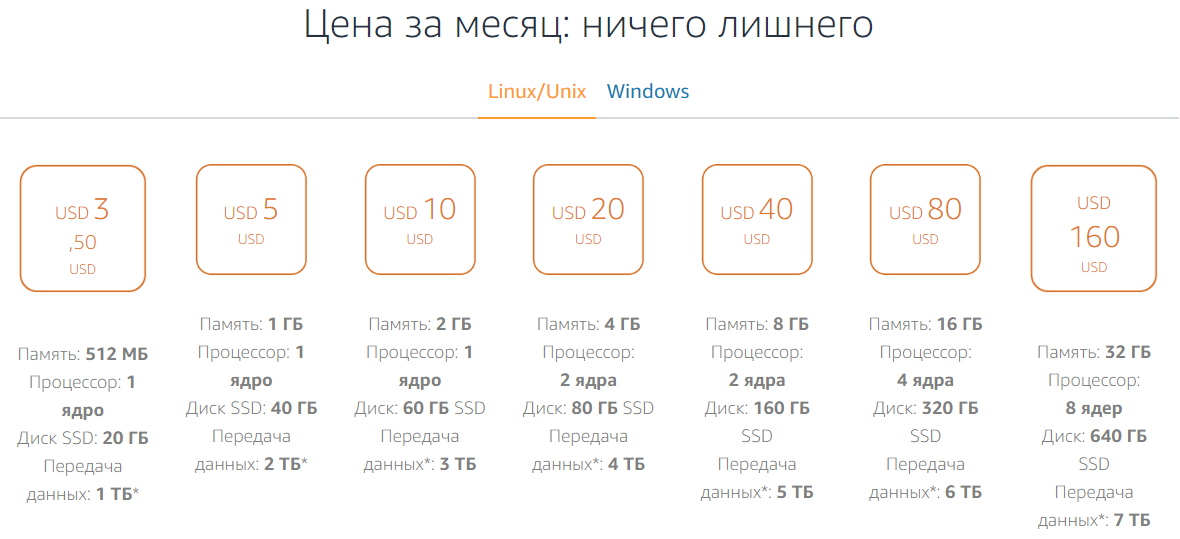
Amazonホスティングのセットアップ
まず、まだ持っていない場合は、Amazon AWSアカウントを作成します。 無料のクーポンを使用する場合でも、クレジットカードの詳細を入力してください。 登録したら、
AWSコンソールに移動します。 開始ページは次のようになります。 Lightsailコンソールのロシア語は現在サポートされていません。
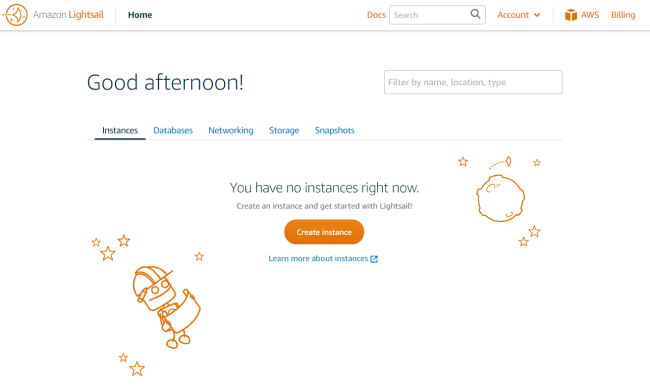
APIアクセスキー
3CX PBX ExpressサービスでPBXエンティティを作成するには、APIアクセスキーを作成する必要があります。 これを行うには、コンソールの右上隅にある[アカウント]> [アカウント]を選択します。 [詳細設定]タブをクリックし、[IAMコンソールに移動]リンクをクリックします。
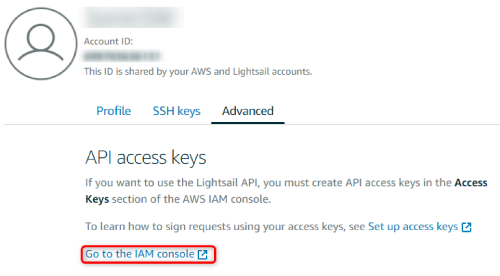
表示されるウィンドウで、[セキュリティ資格情報に進む]をクリックします。
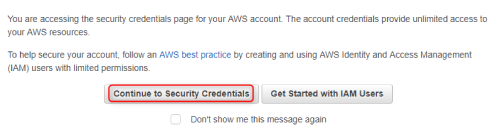
[アクセスキー]セクション(アクセスキーIDとシークレットアクセスキー)を展開し、[新しいアクセスキーの作成]をクリックします。
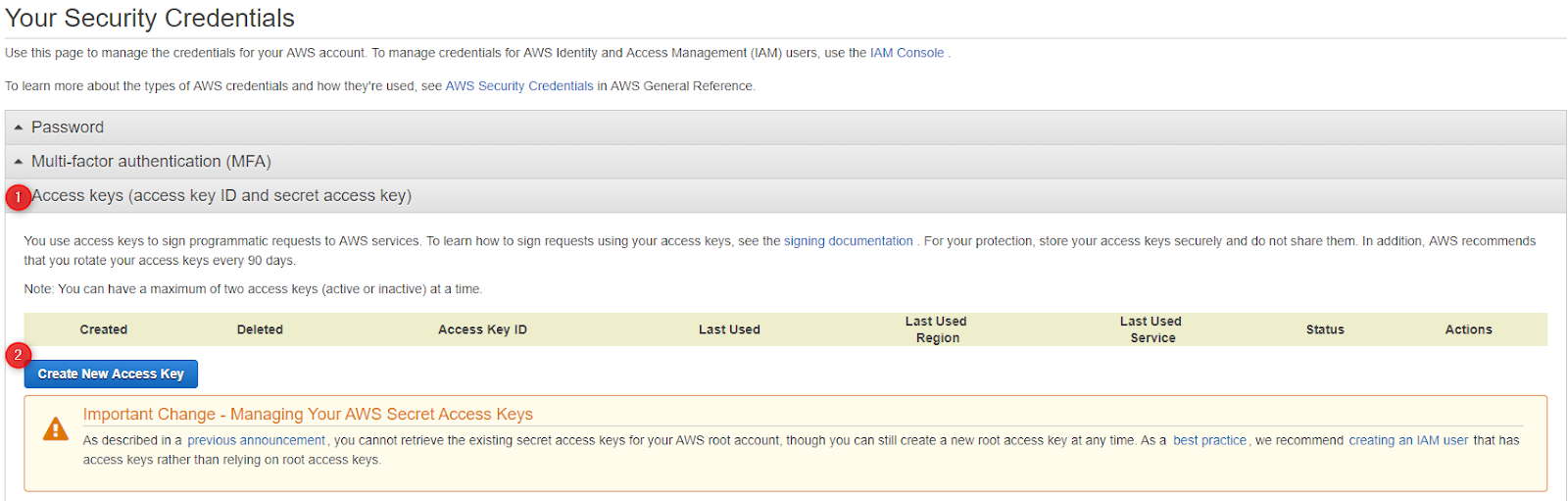
パスキーが作成されます。 コピーするか、キーファイルをダウンロードします。 このキーは、PBX Expressウィザードで使用します。
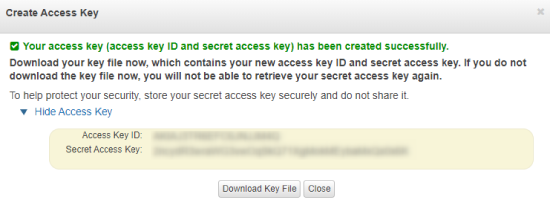
3CXインストール:PBX Expressウィザード
PBXのさらなるインストールと設定は、
PBX Expressウィザードを使用して行われます。 3CXライセンスをお持ちでない場合は、
無料で
入手してください 。 電子メールアドレスを確認すると、ライセンスとPBX Expressサービスへのリンクが届きます。 このリンクに従って、Amazonアカウントで3CXのセットアップを開始してください。
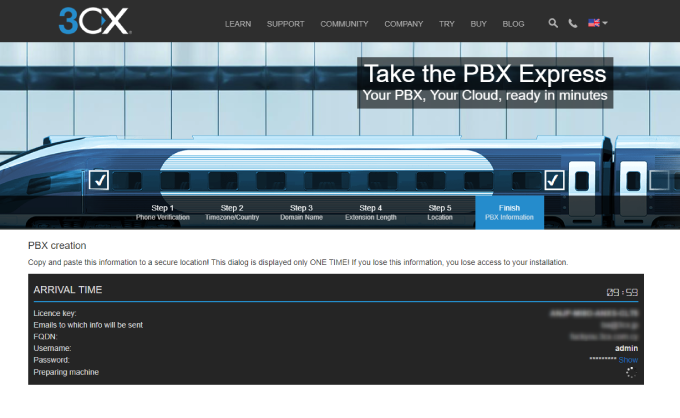
PBX Expressを起動したのと同じブラウザーウィンドウでAmazonアカウントにログインします。 Amazon Lightsailサービスを選択し、以前に作成したアクセスキーIDと対応するシークレットアクセスキーを指定します。
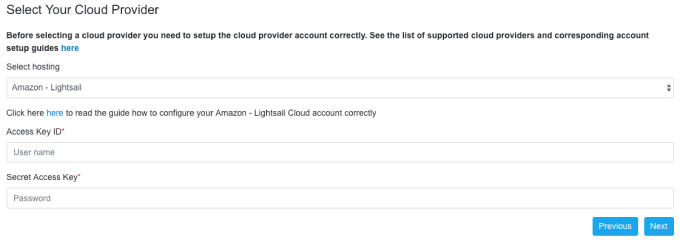
仮想サーバーのタイプと地域を選択します。
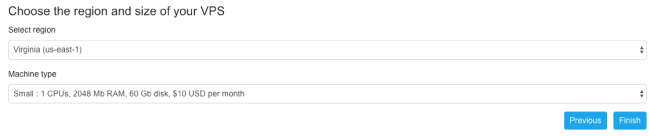
その後、アカウントに3CXを含むVPSサーバーの作成が開始されます。 PBX ExpressウィザードがAmazonコンソールでの作業を終了したら、[インスタンス]セクションに移動して3CXサーバーを確認します。
SSH経由で3CXサーバーに接続する(Putty)
選択したリージョンに最初のサーバーを作成すると、Amazon Lightsail仮想サーバー用のSSHパスキーが作成されます。 キーファイルは、[アカウント]> [アカウント]> [SSHキー]セクションからダウンロードできます。 管理者ユーザー名を持つ仮想サーバー。 サードパーティのSSHキーは、PBX Expressサービスではサポートされていません。
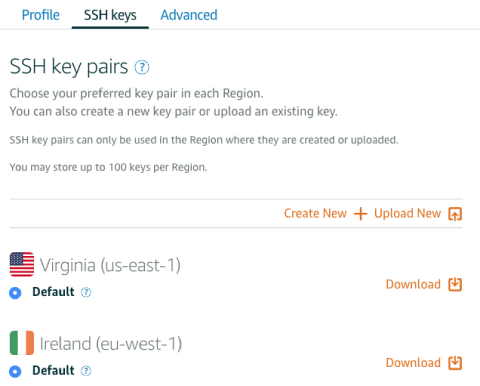
追加情報
Google Cloud 、
Microsoft Azure 、
OVH 、
AWSへの3CX PBXのインストール。